Vue-cli Mobile学习
注:使用工具Vscode
什么是Vue-cli
vue-cli是有Vue提供的一个官方cli,专门为单页面应用快速搭建繁杂的脚手架。它是用于自动生成vue.js+webpack的项目模板,是为现代前端工作流提供了 batteries-included 的构建设置。只需要几分钟的时间就可以运行起来并带有热重载,保存时 lint 校验,以及生产环境可用的构建版本。
Vue-cli的使用
1.安装vue-cli
打开终端窗口即打开cmd,使用命令安装
npm install -g @vue.cli
2.创建项目(使用命令)
vue create my-app(my-app 自己项目名称)
项目格式化配置
1.使用插件
- 式化js代码插件:ESLint。
- 格式化html、标准css、标准js、vue文件:Vetur。
- 区分html,js,css模块不同属性使用颜色区分,方便查看插件:Beautify。
2.添加配置文件
配置文件setting.json:文件—>首选项—>设置
直接把下面的内容粘贴到setting.json文件中。
{
"editor.fontSize": 18,
"eslint.autoFixOnSave": true,
"fileheader.LastModifiedBy": "xudanfeng",
"fileheader.Author": "xudanfeng",
"git.autofetch": true,
"[html]": {
"editor.defaultFormatter": "HookyQR.beautify"
},
"editor.detectIndentation": false,
"editor.formatOnSave": true,
"editor.formatOnPaste": true,
// 添加 vue 支持
"eslint.validate": [
"javascript",
"javascriptreact",
{
"language": "vue",
"autoFix": true
}
],
//"prettier.eslintIntegration": true,
// #去掉代码结尾的分号
// "prettier.semi": false,
// #使用带引号替代双引号
// "prettier.singleQuote": true,
// #让函数(名)和后面的括号之间加个空格
"javascript.format.insertSpaceBeforeFunctionParenthesis": true,
// #这个按用户自身习惯选择
"vetur.format.defaultFormatter.html": "js-beautify-html",
// #让vue中的js按编辑器自带的ts格式进行格式化
"vetur.format.defaultFormatter.js": "vscode-typescript",
"vetur.format.defaultFormatterOptions": {
"prettier": {
"semi": false
},
"js-beautify-html": {
"wrap_attributes": "auto"
// #vue组件中html代码格式化样式
// - auto: 仅在超出行长度时才对属性进行换行。
// - force: 对除第一个属性外的其他每个属性进行换行。
// - force-aligned: 对除第一个属性外的其他每个属性进行换行,并保持对齐。
// - force-expand-multiline: 对每个属性进行换行。
// - aligned-multiple: 当超出折行长度时,将属性进行垂直对齐。
}
},
// 格式化stylus, 需安装Manta's Stylus Supremacy插件
// "stylusSupremacy.insertColons": false, // 是否插入冒号
// "stylusSupremacy.insertSemicolons": false, // 是否插入分好
// "stylusSupremacy.insertBraces": false, // 是否插入大括号
// "stylusSupremacy.insertNewLineAroundImports": false, // import之后是否换行
// "stylusSupremacy.insertNewLineAroundBlocks": false,
"typescript.format.insertSpaceAfterSemicolonInForStatements": false // 两个选择器中是否换行
}
-----------------------配置end--------------------------------
Vue使用iconFont
1.首先去iconfont挑选自己需要的加入购物车
2.点击右上角的购物车图标,选择下载代码

3.解压下载的压缩包把图片标记的内容拷贝到assets 文件夹下,可以在assets下新建一个icon 的文件夹,把圈住的文件拷贝进去

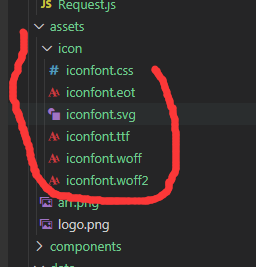
3.设置全局使用
在main.js全局变量中引入iconfont.css。
import "./assets/icon/iconfont.css";
注:如果在main.js引入报错,必须: npm install css-loader -s 否则报错
npm install css-loader -s
4.代码中使用
<span class="iconfont"></span>
5查看图标代码,打开下载代码中的.html 结尾的文件便可预览并查看图标所对应的代码


实践创建一个项目
- 使用命令行创建自己的项目demo
vue create demo
项目需要用到的库:
网络请求使用:Axios
路由使用的是:Vue-router
状态管理:Vuex
ui 组件库:vant
总结常见问题
一:调用系统文件选择
- 调用手机相册文件使用input
注:accept定义文件类型
<input class="select" type="file" name="photo" accept=".jpg,.png" @change="imagePath" multiple />
- 样式调成,默认样式比较丑可以隐藏掉
注:设置 display: none;
<div @click="chooseImg" class="choose">
<img class="img" src="../assets/logo.png"></div>
<input ref="filElem" type="file" id="photo" accept=".jpg,.png" @change="imagePath" multiple />
</div>
.choose {
background: #999999;
height: 104px;
width: 104px;
display: table-cell;
vertical-align: middle;
}
.img {
width: 30px;
height: 30px;
}
#photo {
display: none;
}
- 触发文件选择
chooseImg () {
this.$refs.filElem.dispatchEvent(new MouseEvent('click'))
},
- 通过@change="imagePath "方法来获取文件
imagePath (e) {
let file = e.target.files[0]
console.log(file)
}
- 获取选择文件的路径并显示
<img ref="showImg" style="width:60px;height:60px" :src="path" />
在onChange回调方法中:
<input ref="filElem" type="file" id="photo" accept=".jpg,.png" @change="imagePath($event)" multiple />
imagePath (event) {
//var name = event.target.files[0].name;//获取上传的文件名
var files = event.target.files;
for (let i = 0; i < files.length; i++) {
if (window.FileReader) {
var file = files[i];
var reader = new FileReader();
var that = this;
var url = '';
reader.readAsDataURL(file);
//监听文件读取结束后事件
reader.onloadend = function (e) {
console.log(this.result)
url = this.result.substring(this.result.indexOf(',') + 1);
that.path = 'data:image/png;base64,' + url;
};
}
}
},
二:div 标签下的子view居中

方式一:
<div class="mdiv">
<span>居中</span>
</div>
.mdiv {
display: table-cell;
height: 100px;
width: 100px;
vertical-align: middle;
text-align: center;
background: chartreuse;
}
}
方式二:
<div class="tocenter">
<img class="img" src="../assets/logo.png"></div>
</div>
.tocenter {
display: flex;
display: -webkit-flex;
align-items: center;
justify-content: center;
width: 100px;
height: 100px;
background: orangered;
}
方式三:
<div class="tocenter">
<img class="img" src="../assets/logo.png"></div>
</div>
.tocenter {
position: relative;
height: 100px;
width: 100px;
background: crimson;
}
.tocenter img {
position: absolute;
top: 50%;
left: 50%;
transform: translate(-50%, -50%);
}






















 5万+
5万+











 被折叠的 条评论
为什么被折叠?
被折叠的 条评论
为什么被折叠?








